Sai quale versione di Internet Explorer hai installato? Sai perché è importante sapere quale versione di IE stai utilizzando?
Sapere quale numero di versione di Internet Explorer hai è utile in modo da non perdere tempo ad aggiornare se non è necessario.
È anche utile sapere quale versione di IE è installata sul tuo computer in modo da sapere quali tutorial seguire quando stai cercando di diagnosticare un problema, o forse in modo da poter comunicare quel numero di versione a qualcuno che ti aiuta a risolvere un problema con IE .
Esistono due modi per controllare il numero di versione di Internet Explorer. Il primo è tramite Internet Explorer stesso ed è molto più semplice del secondo metodo che utilizza il prompt dei comandi.
Le istruzioni in questo articolo si applicano a Windows 10, 8.1, 8, 7 e Vista.
Trova il numero di versione con Internet Explorer
Il modo più semplice per scoprire quale versione di IE stai utilizzando è controllare il numero di versione dal file Informazioni su Internet Explorer dialogo:
-
Apri Internet Explorer.
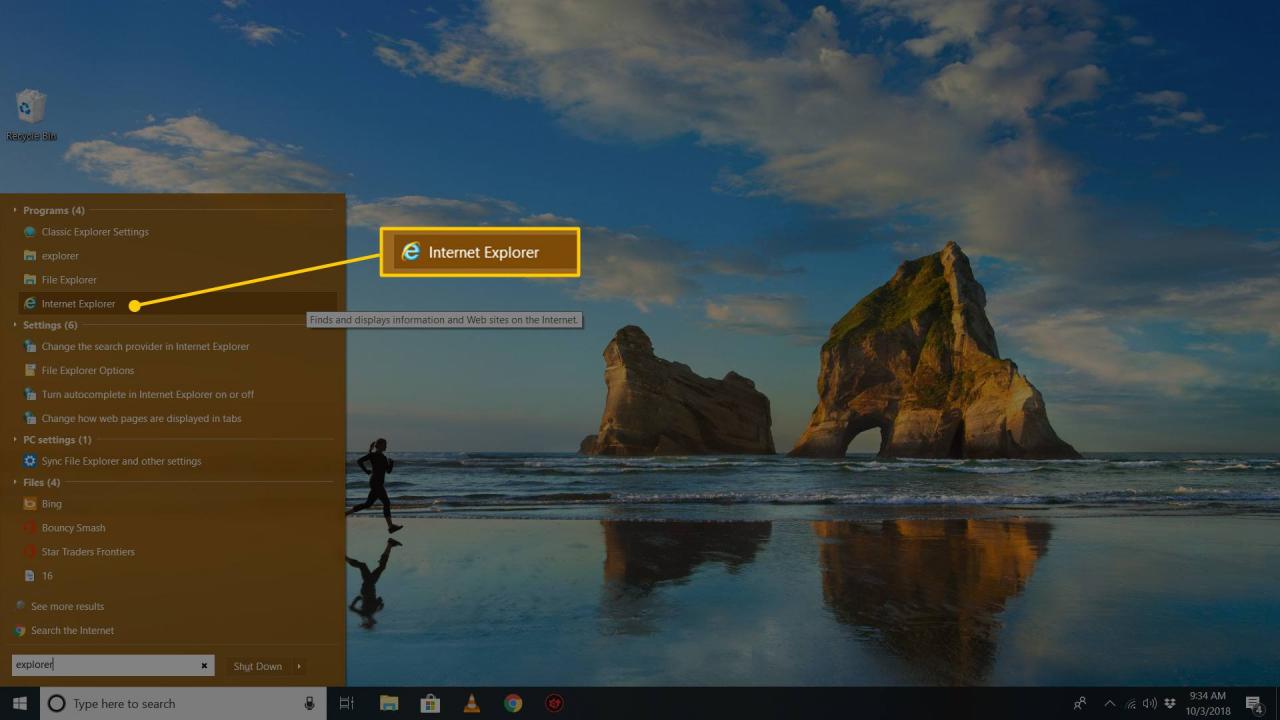
Se sei su Windows 10 e stai effettivamente cercando il numero di versione del browser Edge, consulta la sezione in fondo a questa pagina per istruzioni su come farlo.
-
Seleziona l'icona dell'ingranaggio o premi il pulsante Alt + X scorciatoia da tastiera.
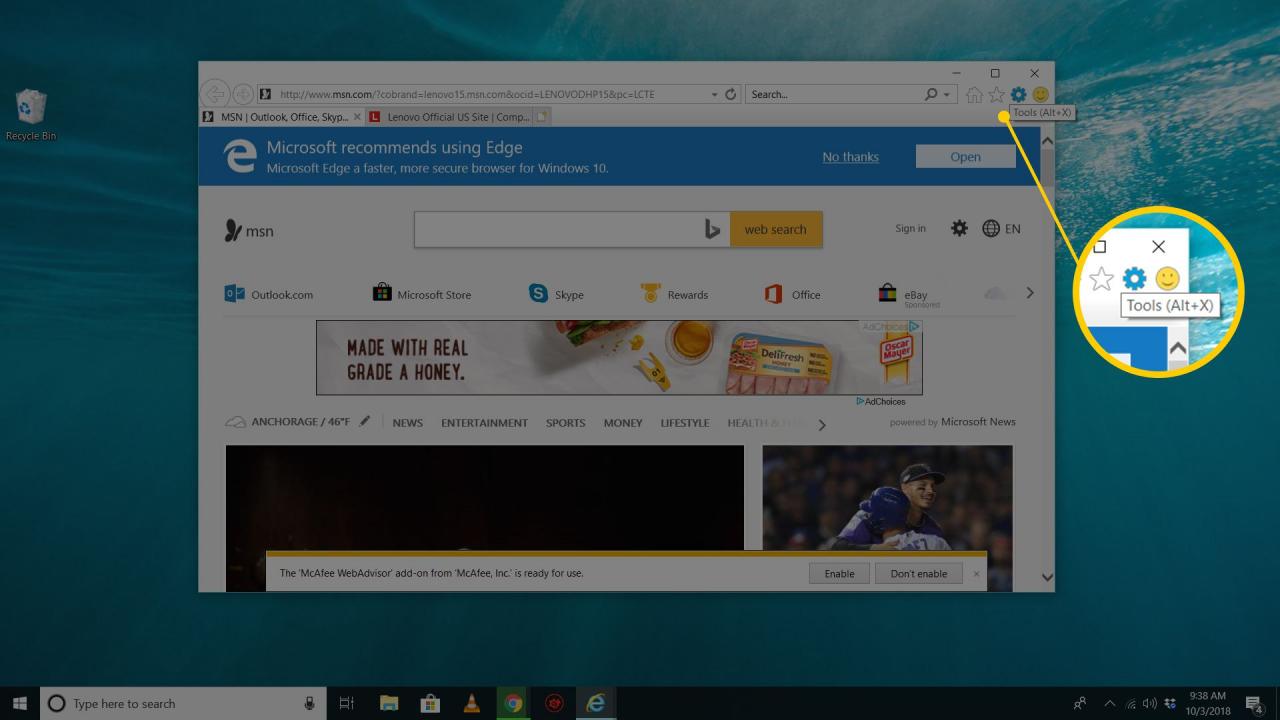
Le versioni precedenti di Internet Explorer, così come le versioni più recenti di IE configurate in un certo modo, mostrano invece un menu tradizionale. In tal caso, seleziona Aiutare anziché.
-
scegliere Informazioni su Internet Explorer.
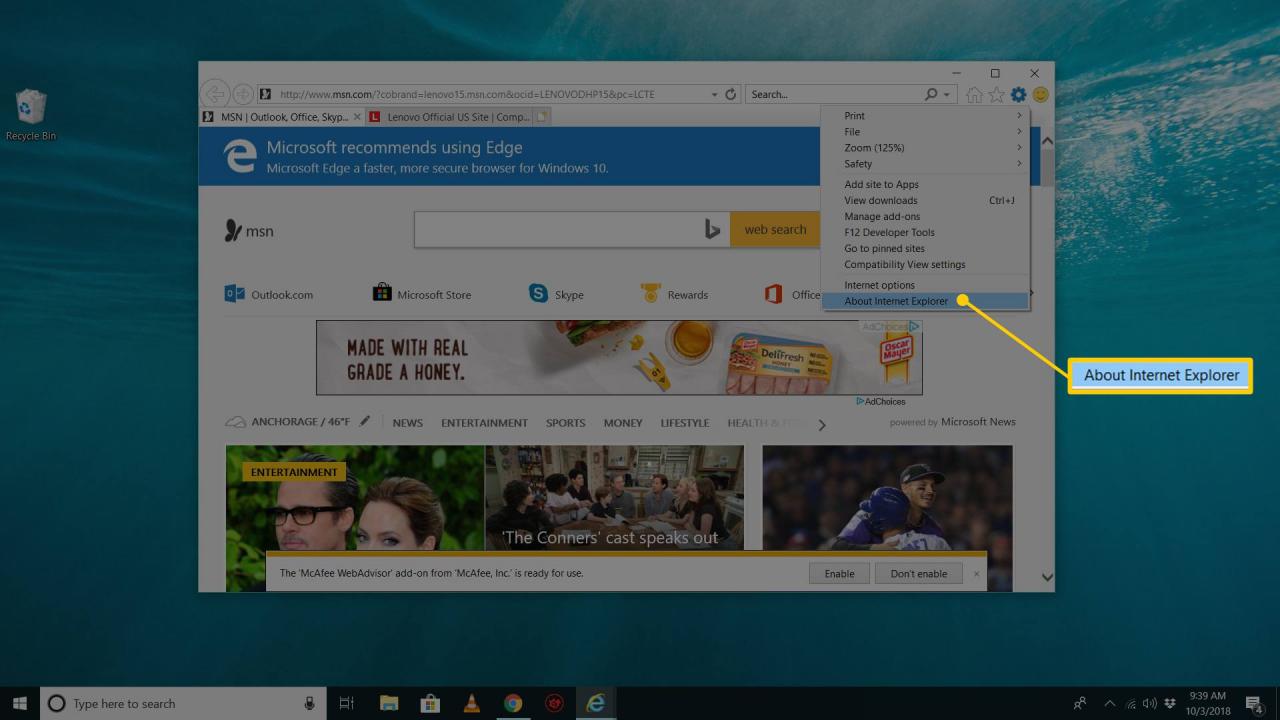
-
La versione principale di IE, come Internet Explorer 11, è ovviamente evidente grazie al grande logo di Internet Explorer a cui è aggiunta la versione.
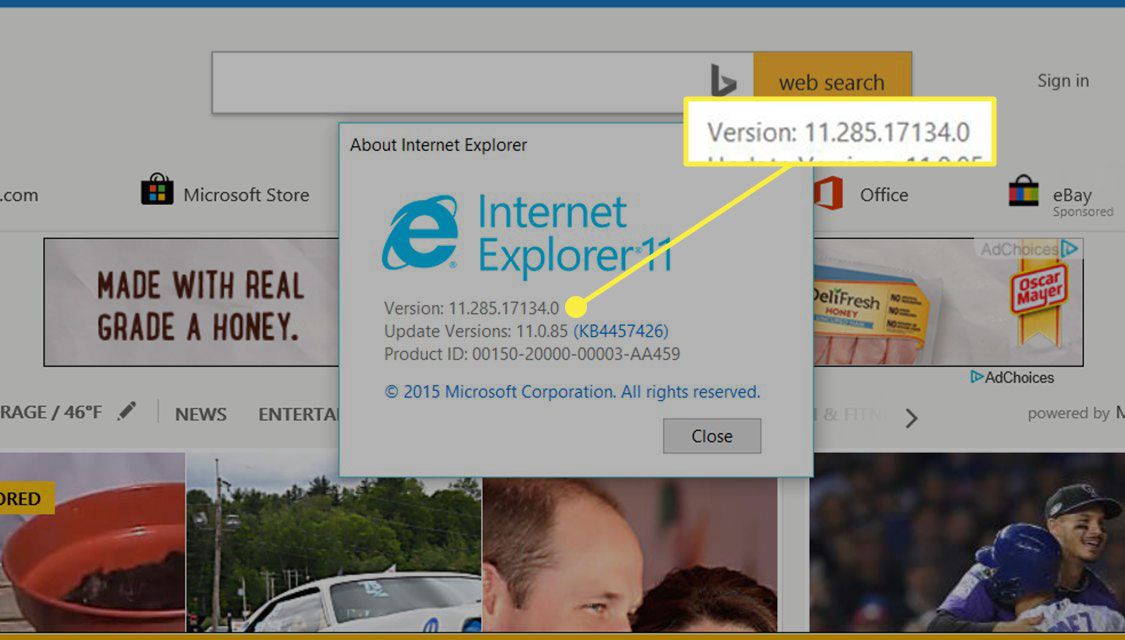
-
Il numero di versione completo di IE che stai utilizzando si trova accanto a Versione sotto il grande logo di Internet Explorer.
Utilizzare un comando per individuare il numero di versione di IE
Un altro metodo consiste nell'immettere il seguente comando nel prompt dei comandi per controllare cosa dice il registro di Windows sulla versione di Internet Explorer:
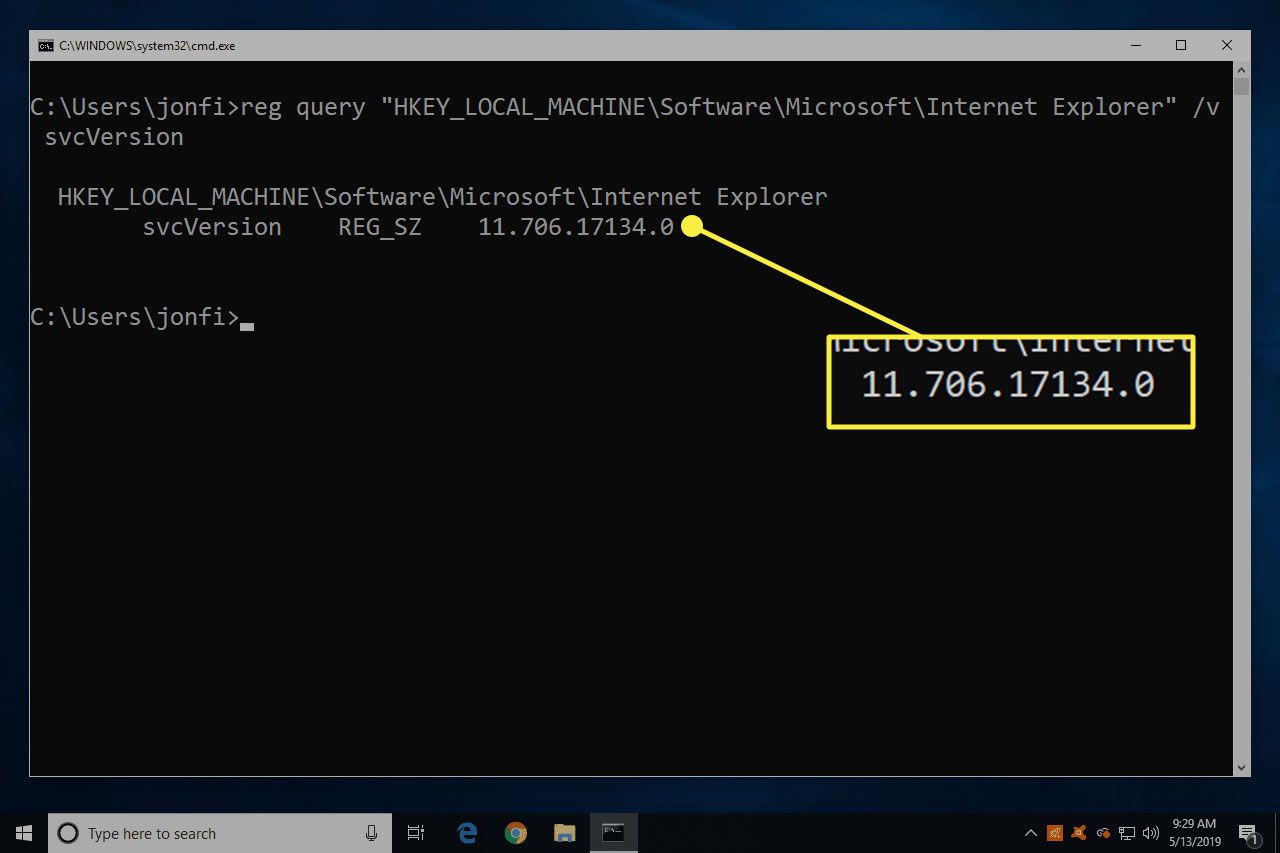
query di registro "HKEY_LOCAL_MACHINE Software Microsoft Internet Explorer" / v svcVersion
Il risultato dovrebbe essere qualcosa di simile, dove in questo esempio, 11.706.17134.0 è il numero di versione:
HKEY_LOCAL_MACHINE Software Microsoft Internet Explorer
svcVersion REG_SZ 11.706.17134.0
Come assicurarsi che IE sia aggiornato
Ora che sai quale versione di Internet Explorer hai, devi determinare se l'aggiornamento di IE è il passaggio successivo.
Scopri come aggiornare Internet Explorer per ulteriori informazioni, comprese le informazioni sull'ultima versione di IE, quali versioni di Windows supportano quali versioni di Internet Explorer e molto altro ancora.
Internet Explorer non è solo un browser, è anche il modo in cui Windows stesso comunica con Internet, ad esempio, per scaricare le patch da installare tramite Windows Update.
Mantenere IE aggiornato è importante, quindi, anche se non lo usi per navigare sul web.
Che dire di Microsoft Edge?
Ricorda che Microsoft Edge non è lo stesso di Internet Explorer. Ecco come controllare il numero di versione di Edge:
-
Seleziona i tre punti (TITRE) in alto a destra.
-
Collegati al sito web Aiuto e feedback > Informazioni su Microsoft Edge.
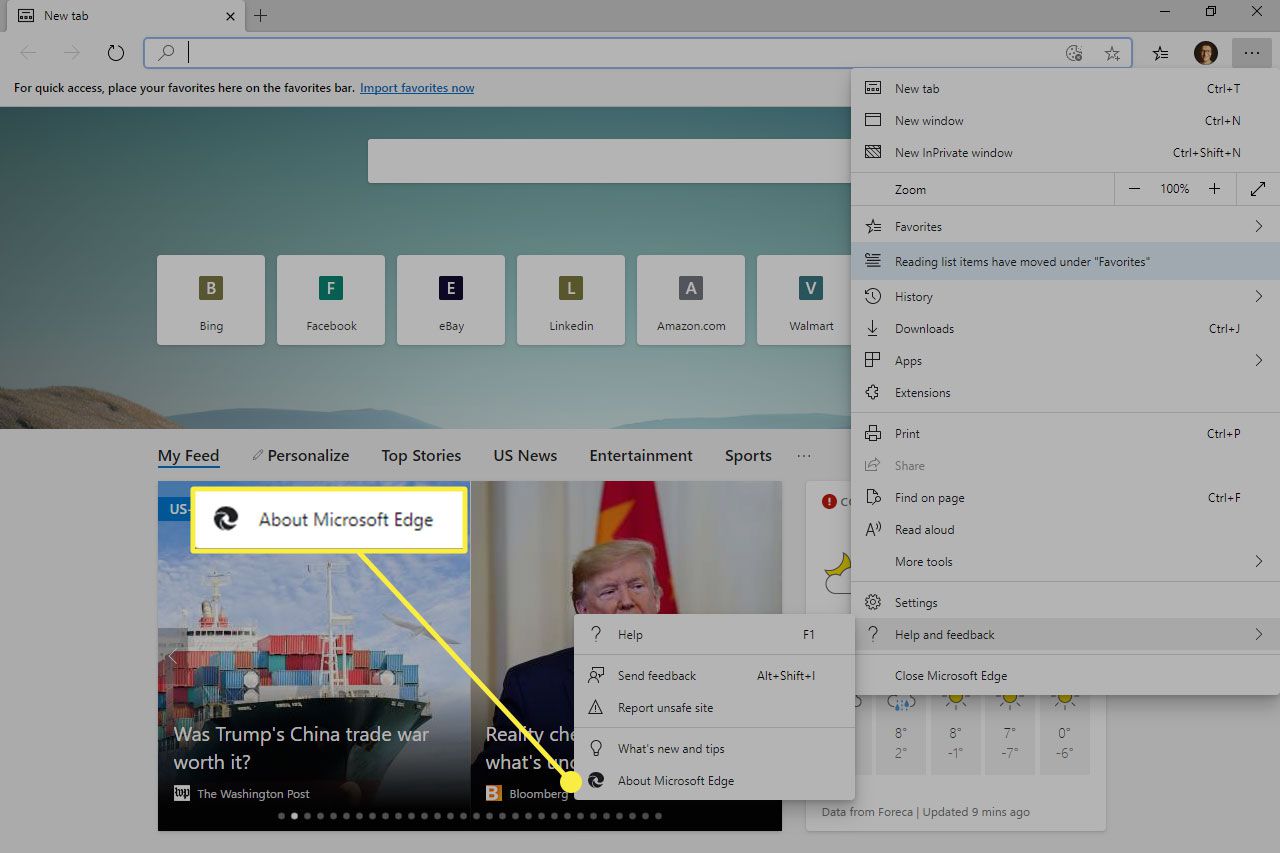
-
Cerca il numero di versione di Microsoft Edge sul lato destro dello schermo.
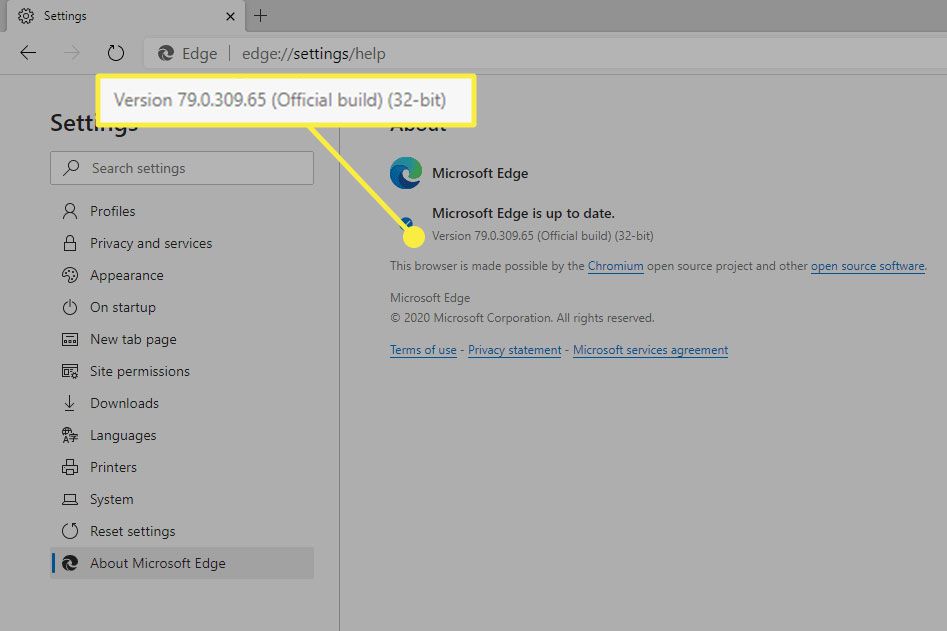
Un altro modo per accedere a questa schermata è dalle impostazioni. Cercare versione per trovare rapidamente il numero di versione completo di Edge.